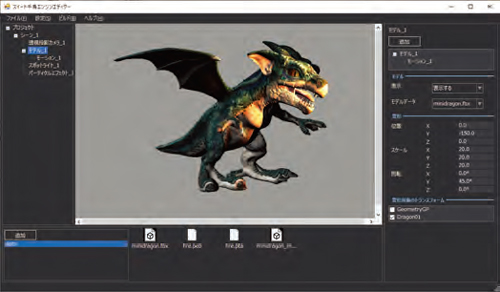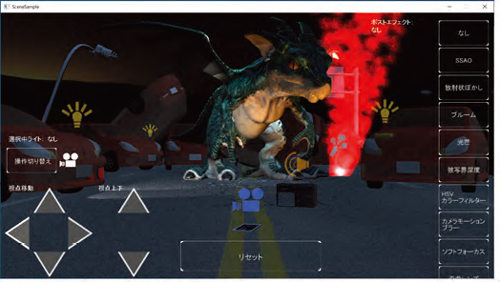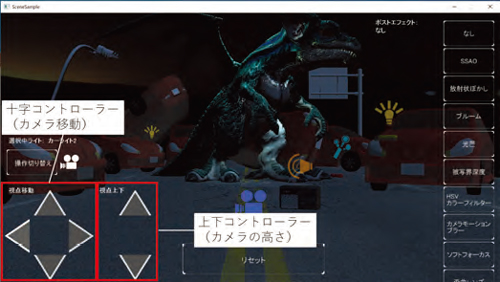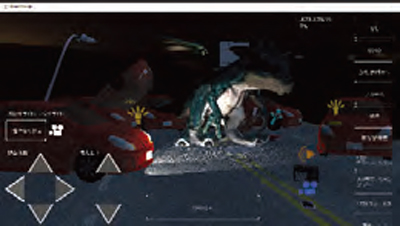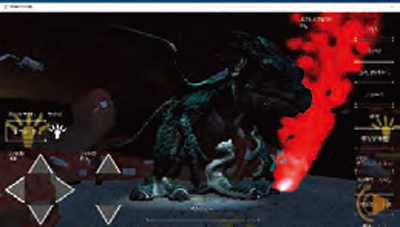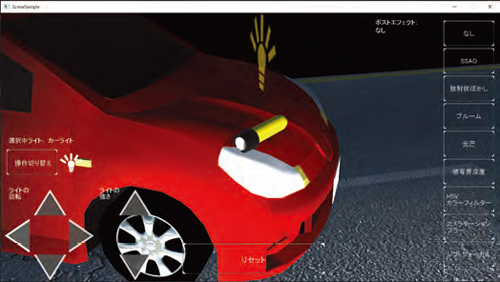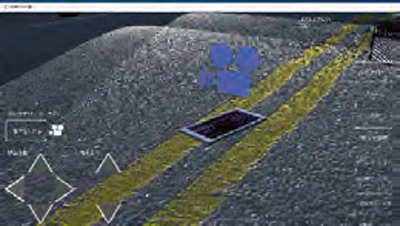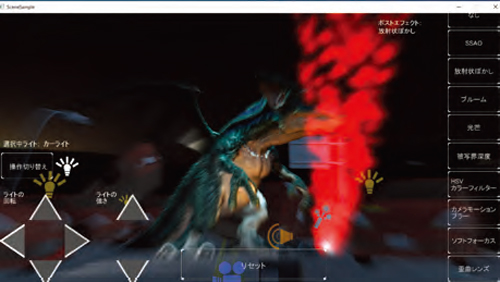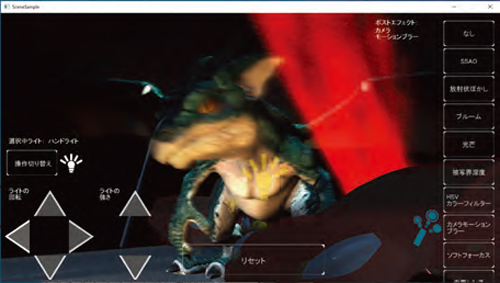|
 |
3D・CGコンテンツ事業を展開するゲーム開発グループによる本連載では、
同社のゲームコンテンツ関連技術とUC-win/RoadのVR技術とのコラボレーションによる新たな展開から、
クリエイター陣による企画・制作のノウハウまで、様々な内容を紹介していきます。

スイート千鳥エンジンエディター、SceneSampleのリリース

2022年9月にリリースしたスイート千鳥エンジンの最新バージョンでは、スイート千鳥エンジンエディターという、スイート千鳥エンジンの機能を使用できるエディターを追加しました。
従来、スイート千鳥エンジンを使用してアプリを作成する場合は、多くのコーディングが必要だったり、ビルドを行い実行するまでは結果を確認することができなかったりしました。スイート千鳥エンジンエディターでは、UI上でモデルや画像などを配置したり、表示位置やサイズを調整したりすることができるため、コーディングを行わずに、また、結果をその場で確認しながらシーンを作成することができます。
今回リリースしたバージョンでは、カメラ、モデル、アニメーション、テクスチャ、パーティクルエフェクト、ビットマップフォント、サウンド、ムービー、UIに対応しています。エディター上で作成したシーンはVisual Studio用のプロジェクトとして出力され、そのプロジェクトをビルドすることでアプリを作成することができます。なお、Visual Studioでビルドを行う前にも、エディター上でプレイモードという機能により、アプリとして実行した場合と同じ内容を表示することが可能です。
今後のバージョンアップでは、コーディングと組み合わせることで、ボタンクリック時の処理を実装したり、条件により表示する画像を変更したりできるようにし、インタラクティブなシーンを作成できるようにする予定です。
2022年9月にリリースしたスイート千鳥エンジンの最新バージョンでは、サンプルプロジェクトとしてSceneSampleを追加しました。SceneSampleは、スイート千鳥エンジンの各機能を試すことができるサンプルプロジェクトです。このサンプルでは、路上にミニドラゴンが現れたという場面設定の中で、スイート千鳥エンジンの様々な機能を体験できます。
1. カメラ移動
千鳥エディターで作成したUI、またはキーボード操作やマウス操作によりカメラ位置や向きを変更することができるため、3D空間内を自由に移動できます。
2. モデル、コリジョン、画像の描画
テクスチャやアニメーションを適用したミニドラゴンなどの3Dモデルを表示しています。一部のオブジェクトにはコリジョンを設定し、マウスでクリックしたかどうかの判定を行えるようにしています。また、そうした操作可能なオブジェクトの上に、アイコン画像を表示しています。
3. ライティング
車のヘッドライトと懐中電灯を表したスポットライトを配置しています。3D空間内のライトオブジェクトをクリックしてライトの点灯、消灯を切り替えたり、UI操作により照らす方向、明るさの変更を行ったりでき車のヘッドライトと懐中電灯を表したスポットライトを配置しています。3D空間内のライトオブジェクトをクリックしてライトの点灯、消灯を切り替えたり、UI操作により照らす方向、明るさの変更を行ったりできます。3方向からのライトで異なる雰囲気を演出できます。
4. サウンド
プロジェクトを表示中は環境音がループ再生されます。また、3D空間内のラジオのクリックにより、無線音声の再生と停止を行えます。その他にも、UIボタン、ライト等のオブジェクトクリック時に効果音が再生されます。
5. ムービー再生
3D空間内のスマートフォンをクリックすると動画再生ウィンドウが開き、ムービーが再生されます。
6. パーティクルエフェクトの再生
3D空間内の発煙筒のクリックにより、煙のパーティクルの再生と停止を行えます。また、パーティクル再生時、再生中は発煙筒のサウンドが再生されます。
7. ポストエフェクトの実行
画面右にあるUIをクリックして、各種ポストエフェクトを実行できます。
8. iOS版SceneSample
SceneSampleはiOSでも体験できます。iOS版では、カメラ、ライト、サウンド、ポストエフェクト等の機能をタップ操作によって実行できます。また、iOS版ではデバイスの画面サイズに合わせてUIが自動調整されます。
(Up&Coming '22 秋の号掲載)
|
||||||||
 Up&Coming |